Outlook如何创建规则把邮件归类
1、打开Outlook
2、在开始菜单中,找到“规则”

3、点击规则下的创建规则按钮

4、这里对接收到的邮件可以进行三种分类
1,发件人
2,主题
3,收件人
可以根据需要针对不同分类创建规则,只要满足你所勾选的条件,即可达到目的
5、对归类的动作,同样有三种处理办法
1,在新邮件通知窗口中显示
2,播放声音
3,归档到固定的一个文件夹
6、我们这里举例为来源于固定收件人,归纳到固定文件夹的操作指南,见下截图
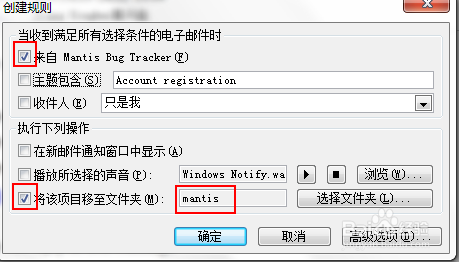
7、点击确定之后,弹出提示,是否需要针对之前的邮件进行归类
建议勾选,这样之前所有来自于这个发件人的邮件都会归类到相应的文件夹

8、在规则创建中,还有一些高级选项供我们选择
我们可以根据自身的需要进行勾选
例如是否带附件,是否包含特定词汇等
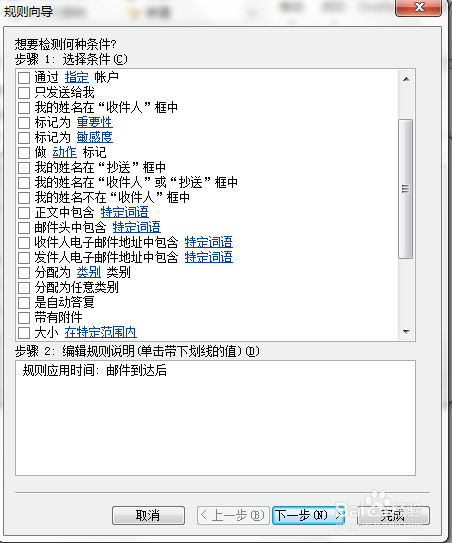
9、以上步骤完成后,我们会在收件箱下面的文件夹中,发现邮件已经被自动归类了
以后收到相应的邮件,也会进入到这个文件夹
我们管理和查询邮件也方便了很多

声明:本网站引用、摘录或转载内容仅供网站访问者交流或参考,不代表本站立场,如存在版权或非法内容,请联系站长删除,联系邮箱:site.kefu@qq.com。
阅读量:64
阅读量:62
阅读量:87
阅读量:29
阅读量:54